EQ一卡通2010-64操作步骤
威尔一卡通系统平台操作手册资料

4步:点击【从EXCEL成批导入】按钮,成批录入的人员将导入该部门中。
方法三:直接录入成批导入的人员信息,自动生成部门
1步:在‘人员维护’中选择【高级设置】标签项,点击【打开要导入的EXCEL】按钮,弹出EXCEL模板,在对应的表格中录入人员信息以及所属部门,保存关闭。
※考勤机操作
1步:把识别终端接通电源,连上网线。
2步:在待机状态按‘取消’键,输入0000,确认后进入管理界面。
3步:选中‘通讯设置’按‘确定’后,进入该界面,设置终端的IP地址,设置成功后重启考勤机。
※和识别设备建立连接
1步:运行‘设备服务程序’在弹出的界面中点【添加删除设备】按钮,弹出添加设备界面,根据提示信息进行录入,其设备的ip地址要与终端的ip一致。
※ 没有单独的指纹仪执行——采集指纹
参见终端机操作手册
※ 没有单独的指纹仪必须执行此步——指纹采集成功后,执行上传终端操作日志(将终端机建立的操作日志上传到数据库)
1、在设备上点击右键执行【上传终端设备操作日志】,将考勤机上的操作日志(指纹的录入、管理员设定及密码)上传到数据库。
2、登陆【威尔控制台】执行‘档案设置’中的‘指纹采集’界面查看人员是否有对应的指纹,如果有对应的指纹,说明上传日志成功,然后运行【设备服务程序】执行‘下载档案文件’。假如上传日志已提示成功,但在数据库中人员没有对应的指纹,则说明设备服务程序的数据库连接出错,具体操作参见问答。
第一章 软件使用说明………………………………07
第二章 威尔控制台标准帐套………………………18
第三章 威尔控制台系统帐套………………………49
第四章 案例实现……………………………………72
一卡通门禁考勤软件使用操作说明书

RZ系列产品使用说明书目录1.前言 (4)1.1编写目的 (4)1.2软件说明 (4)1.3文档简述 (4)2.系统介绍 (5)2.1系统功能 (5)2.2系统需求 (5)2.2.1软件需求 (5)2.2.2硬件需求 (5)2.3系统架构 (5)2.3.1组成结构 (6)2.3.2使用概念 (6)3.系统安装 (7)3.1软件安装 (7)3.1.1简介 (7)3.1.2安装步骤 (7)3.2硬件安装 (7)3.2.1简介 (7)3.2.2安装步骤 (7)4.使用教程 (9)4.1快速使用流程 (9)4.2基本使用教程 (9)4.2.1安装 (9)4.2.2初始化 (10)4.2.3软件设置 (10)4.2.4基本数据录入 (10)4.2.5门禁系统设置 (10)4.2.6考勤系统设置 (11)4.2.7实时监控 (11)4.2.8日常管理 (11)4.2.9数据采集和分析 (11)4.2.10报表 (12)4.2.11分析图 (12)4.3高级使用技巧 (12)4.3.1使用模糊考勤 (12)4.3.2使用考勤互补 (13)5.附件 (14)1.前言1.1编写目的本文档为了用户全面的了解软件而编写。
1.2软件说明本软件为RZ一卡通,需要使用RZ终端配合使用,提供专业的门禁、考勤等系统的管理;1.3文档简述因为文档内嵌入的图片较大,故阅读时需要请将文档放大再看。
2.系统介绍2.1系统功能RZ一卡通系统是以SQL Server 2000版做数据库服务器的网络系统集成软件,集门禁、考勤一体化的一卡通管理软件系统。
使用本系统可组件基于企业局域网或互联网的企业级一卡通管理软件。
2.2系统需求2.2.1软件需求2.2.2硬件需求2.3系统架构2.3.1组成结构本系统典型应用是基于局域网的使用,一台服务器、一台主机、多台查询主机和多台终端组成,如下图所示:2.3.2使用概念本系统基本使用流程为安装系统、初始化系统、录入数据、安排工作、采集数据、分析数据、查询结果,如下图所示:3.系统安装3.1软件安装3.1.1简介本系统安装光盘中附带了一卡通的安装程序和桌面版的SQL server 2000数据库安装程序。
EQ一卡通使用说明书
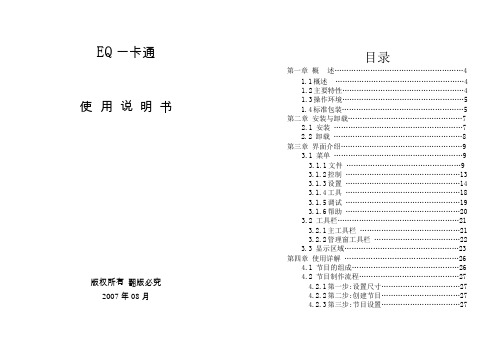
EQ 一卡通使用说明书版权所有翻版必究2007 年08 月目录第一章概述 (4)1.1 概述 (4)1.2 主要特性 (4)1.3 操作环境 (5)1.4 标准包装 (5)第二章安装与卸载 (7)2.1 安装 (7)2.2 卸载 (8)第三章界面介绍 (9)3.1 菜单 (9)3.1.1 文件 (9)3.1.2 控制 (13)3.1.3 设置 (14)3.1.4 工具 (18)3.1.5 调试 (19)3.1.6 帮助 (20)3.2 工具栏 (21)3.2.1 主工具栏 (21)3.2.2 管理窗工具栏 (22)3.3 显示区域 (23)第四章使用详解 (26)4.1 节目的组成 (26)4.2 节目制作流程 (27)4.2.1 第一步:设置尺寸 (27)4.2.2 第二步:创建节目 (27)4.2.3 第三步:节目设置 (27)4.2.4 第四步:创建区域 (28)4.2.5 第五步:区域设置 (29)4.2.6 第六步:完成制作 (30)4.2.7 第七步:节目预览 (30)4.3 区域管理 (30)4.3.1 增加图形文本区 (30)4.3.2 增加文本区 (33)4.3.3 增加单行文本区 (34)4.3.4 增加静态文本区 (35)4.3.5 增加表格区 (35)4.3.6 增加时间/日期区 (37)4.3.7 增加计时区 (38)4.3.8 增加温度区 (39)4.3.9 删除区域 (39)4.3.10 修改区域 (40)4.4 节目管理 (40)4.4.1 创建节目 (40)4.4.2 删除节目 (40)4.4.3 修改节目 (40)4.5LED 显示屏管理 (40)第五章设置屏参 (42)5.1 设置屏参 (42)5.2 室外配置程序设置 (44)5.3 设置硬件地址 (46)5.4 定时开关机设置 (47)5.5 伽马校正参数设置 (48)5.6 调试工具 (49)5.6.1 灰度测试 (49)5.6.2 灰度测试 (49)5.7 主界面效果.............................................49第六章常见问题 (51)第七章技术支持 (52)EQ 一卡通使用说明书EQ 一卡通使用说明书1.1 概述第一章概述¾ 支持多种时间、日期显示格式;¾ 支持温度显示;¾ 支持正、倒计时;¾ 支持大容量存储;¾ 支持多种动画效果,并能对动画速度、“EQ 一卡通”系统软件是一款由EQUAL 研发并发行的、专为 EQUAL LED 灰度控制器配套的操作软件,是集编辑、模拟和控制为一体的专用的 LED 显示屏编辑系统。
EQ一卡通(2013)说明书
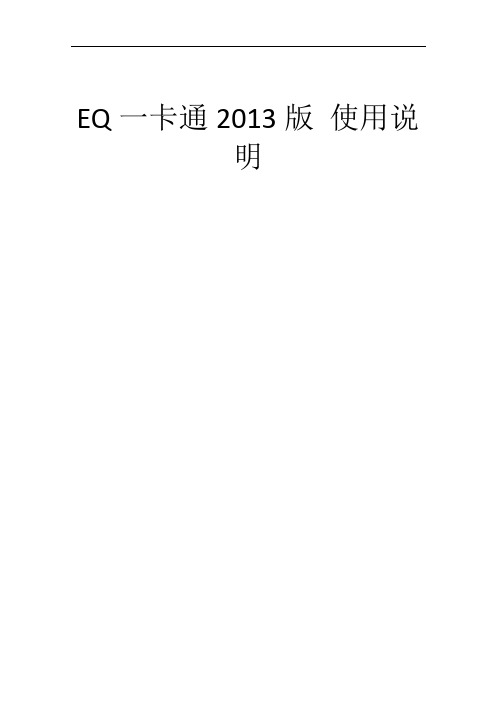
EQ 一卡通 2013 版 使用说明
单击该选项即可删除选中的节目与分区。 13)设置为背景区域 单击该选项即可将选中的区域设置为背景区域,如果该区域成为了背景区域,那 么该区域可以与任意区域重叠。 3.1.3 设置 1)设置屏参
快捷组合键为“CTRL+P” 。单击“设置屏参”或按下快捷组合键,系统就弹出一 个输入密码的对话框。该出厂初始密码为“168” 。
文件:通常用于建立新的节目、打开、保存文件、打开已有效果演示文档及退出 应用程序的操作。 编辑:用来添加、删除节目,并添加节目分区及编辑节目; 设置: 可以帮助您设置控制器和软件的各种参数, 包括: LED 显示屏的数量、 尺寸、 控制器类型、通讯模式以及串口设置等;另外,可通过该菜单栏进行室外模式配 置、硬件地址设置、硬件复位、定时开关机。 控制:主要用于发送数据到控制器、校准时间、打开或关闭屏幕、调节屏幕亮度 及群发数据。 工具: 可以查看节目大小、 设置与查看电脑本机 IP, 并调用外部工具。 如画图板、 计算器及记事本。 帮助:通过该帮助菜单可以直接点击获取“EQ 一卡通”的系统使用说明书、产品 最新动态及系统产品的版本号等。 3.1.1 文件
有网络通讯时的网线接线方法,串口通讯时 232 及 485 的接线方法 2)设置硬件地址
1.1.3 运行环境
操作系统: 中英文 Windows 2000/2003/Mቤተ መጻሕፍቲ ባይዱ/NT/XP/VSTA/WIN7; 硬件要求: CPU: 奔腾 300MHz 以上 内存:64M
1.2 第二章 安装与卸载 2.1 安装
安装 EQ 一卡通系统,可按照如下步骤进行:将标有“LED 显示屏控制 系统”的光盘放入 CD 后,它将自动运行,并弹出系统的安装向导。(如果 没有弹出, 则请双击驱动盘符以打开安装光盘, 然后, 双击 “EQ 一卡通.exe” 文件,在弹出的安装向导对话框中,单击下一步,系统将自动进行安装。 系统自动完装完毕后,会在您的电脑桌面上自动生成一个快捷方式图标。
EQ一彩通使用手册
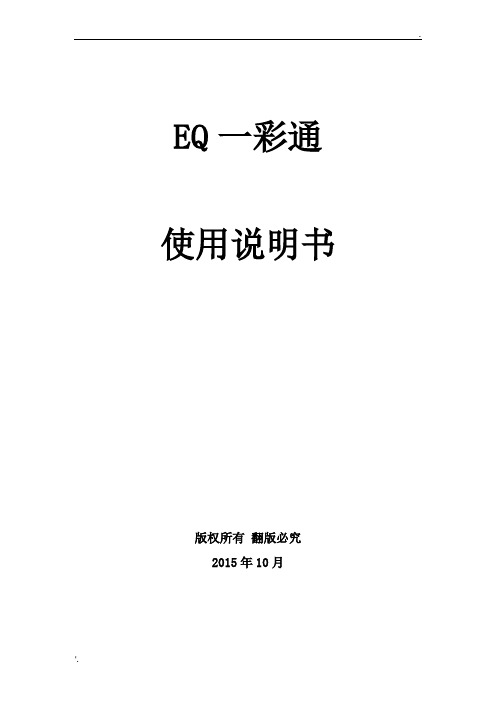
EQ一彩通使用说明书版权所有翻版必究2015年10月目录第一章概述 (3)1.1概述 (3)1.2主要特性 (3)1.3运行环境 (3)第二章安装与卸载 (4)2.1安装 (4)2.2卸载 (7)第三章节目编辑详解 (8)3.1节目组成 (8)3.2界面窗口介绍 (8)3.3功能介绍 (10)3.4节目制作流程 (16)第四章参数设置 (35)4.1分组设置 (35)4.2用户管理 (36)4.3显示屏基本参数设置 (38)4.4网络参数设置 (39)4.5扫描设置 (40)4.6定时开关机 (47)第五章常见问题及解答 (49)第一章概述1.1功能特点《EQ一彩通》是一套功能强大,使用方便,简单易学的节目制作、播放软件,专为全功能异步全彩/灰度系列LED控制器设计开发。
具有强大的节目编辑功能,如:支持多种格式的视频、模拟和数字时钟、正计时和倒计时、多种图片格式、WORD文档和EXCEL表格;还具有丰富的动画方式,支持46种进场动画和47种出场动画;另外,本软件还具有分组管理和多用户管理功能,给用户提供更方便、更安全的显示屏管理。
1.2 运行环境操作系统中英文Windows98/me/2000/NT/XP/Vista/ Windows 7硬件配置CPU: 主频1GHz以上内存: 512M显卡: 标准VGA 256显示模式以上相关软件软件安装前,应该确保电脑已经安装OFFICE办公软件和微软公司的媒体播放器Windows Media Player。
第二章安装与卸载2.1 安装《EQ一彩通》软件安装很简单,操作如下:双击安装盘的Setup.exe文件启动安装程序,按照下面的图进行(如图2-1、2-2、2-3、2-4、2-5)。
图2-1图2-2图2-3图2-4图2-5《EQ一彩通》软件安装成功后,在【开始】/【程序】里将出现“EQ一彩通”程序组,然后进入该程序组下的“EQ一彩通”,单击即可运行(如图2-6)所示,同时,桌面上也出现“EQ一彩通”快捷方式,双击它同样可以启动程序。
一卡通软件使用说明书
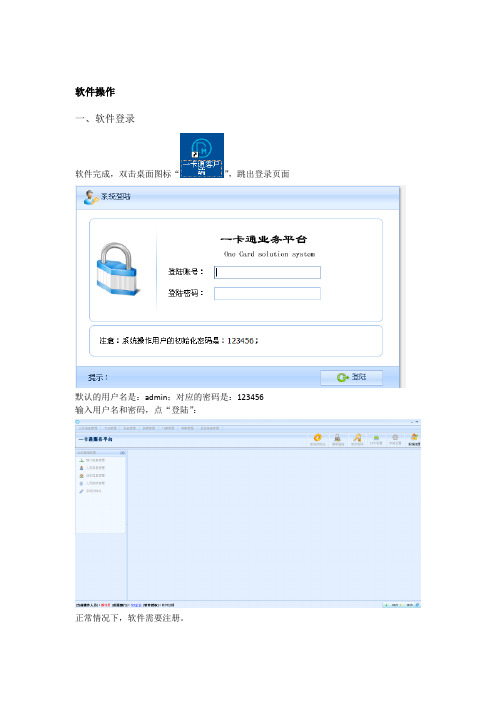
软件操作一、软件登录软件完成,双击桌面图标“”,跳出登录页面默认的用户名是:admin;对应的密码是:123456输入用户名和密码,点“登陆”:正常情况下,软件需要注册。
二、软件注册点右上的“系统注册”,把跳出页面中的机器码发回到本公司注册。
当注册好,重新登录后:三、部门管理页面位置:公共信息管理——业务基础数据——部门信息管理该页面可做部门信息的新增,修改,删除。
修改页面如下:新增页面如下:删除页面如下:四、新增人员信息页面位置:公共信息管理——业务基础数据——人员信息管理列表页面:显示所有用户点“新增”:剩下的都是非必填项。
点“其它附加信息”:信息输入完成后,点“保存”按钮,成功与否会有红字提示,也能到列表中看到新增的人员信息。
注意2点:第一:保存成功后用户编号不能修改第二:用户类别,系统默认有2个,分别是普通用户(消费)和普通用户(非消费)。
普通用户(消费):有开通卡片中对应扇区的功能,如有消费POS,水控功能等。
普通用户(非消费):只用到卡的序列号,如考勤,门禁等功能。
五、用户发卡页面位置:卡证管理——用户卡片操作——用户发卡列表页面:只显示未发卡的用户点“发卡”之前,读卡器必须要求能够使用(插好电源,装好驱动)。
选择要发卡的用户,可以多选,点“发卡”在这种情况时,读卡器是亮红灯,还一直在闪,然后卡放在感应区,“滴”一声后,软件中显示XX发卡成功。
红色框中显示的内容是由“用户类型”决定的,同时也能看出卡片使用的扇区。
六、添加设备(1)消费设备添加有消费功能,必须保证开通卡片的扇区,而默认的用户类型:普通用户(消费)就有开通。
硬件要求:2001的程序版本是:2001.08.XX;2003的程序要求是:2003.08.XX。
页面位置:设备管理——消费POS机管理——设备信息管理添加消费设备的时候,必须新增业主,如图:可做业主的新增,修改。
消费设备完整页面如下:设备新增页面如下:修改页面如下:如图:系统卡密码可修改,一般是6位数或者8位数。
EQ一卡通系列网参配置说明
“EQ一卡通”系列控制器(EQ3002/EQ2008)网络参数配置说明一、网络连接形式常用网络连接形式有以下几种:①控制器<—>控制电脑;②控制器<—>HUB/交换机<—>控制电脑;③控制器<—>路由器<—>控制电脑;④控制器<—>HUB/交换机<—>路由器<—>控制电脑;⑤控制器<—>HUB/交换机<—>路由器1<—> 路由器2<—>控制电脑。
控制器连入网络的形式多种多样,主要可以分为两大类:一、是控制器和控制电脑之间没有经过路由器,即控制器和控制电脑的IP地址在同一个网段;二、是控制器和控制电脑之间经过路由器,即控制器和控制电脑的IP地址不在同一个网段。
其中第二类连接又可以分为以下两种连接方式:㈠、电脑和路由器在同一个网段,控制器在路由器的下级,银行、车站、医院多用这种连接,这种连接方式比较适用于集中控制;㈡、控制器和路由器在同一个网段,控制电脑在路由器的下级,这种连接方式一般用得不是很多。
二、硬件1、网线线序A-绿白、绿、橙白、蓝、蓝白、橙、棕白、棕。
B-橙白、橙、绿白、蓝、蓝白、绿、棕白、棕。
直通-(A-A);交叉-(A-B);2、串口线直通-(2-2,3-3,5-5)注意:请确保串口通讯跳线帽及OE跳线帽方向、位置正确!三、操作流程1、配置控制器IP地址及端口号不论哪种网络连接形式,第一步操作必须配置控制器IP地址及端口号,控制器出厂IP地址和端口分别默认为:192.168.1.236和5005。
IP地址和端口号可以通过串口和网络两种方式进行配置,由于操作的简便性,我们强烈建议您使用串口配置。
串口配置IP地址及端口号流程:(1)、把控制器和电脑用串口线连接起来;(检查R232跳线帽是否插好)(2)、启动“EQ一卡通”软件,在主界面左边“节目管理”目录中选中要设置的显示屏,单击主菜单栏上【设置(S)】菜单的【设置硬件地址(H)】子菜单,在弹出的密码框中输入密码“eq3002”,进入硬件参数配置界面,如图1所示:图1 设置硬件地址在左边“目标主要参数”中设置控制器的地址、串口波特率、端口号、及IP地址,图示中设置控制器的地址为1,波特率为115200,端口号为5100,Ip地址为202.196.20.15;右边为通讯参数,即当前控制的参数,通讯方式选择“串口通讯”,串口号选择实际的串口号,此处的“控制器地址”和IP地址暂无用途可忽略。
QE一卡通讲义
EQ一卡通使用说明书1.安装安装EQ一卡通系统,可按照如下步骤进行:将标有“LED显示屏控制系统”的光盘放入CD后,它将自动运行,并弹出系统的安装向导。
(如果没有弹出,则请双击驱动盘符以打开安装光盘,然后,双击“EQ一卡通.exe”文件,在弹出的安装向导对话框中,系统显示界面:单击下一步,系统将自动进行安装。
系统自动完装完毕后,会在您的电脑桌面上自动生成一个快捷方式图标。
双击该图标,或点击开始→程序→“EQ一卡通”以打开控制系统的应用程序。
2.设置1)1)设置屏参“设置屏参”可用于设置控制器和软件上的各种参数,包括:LED屏幕数量、尺寸、控制器类型、传输模式和串口设置等。
其快捷组合键为“CTRL+S”。
单击“设置屏参”或按下快捷组合键,系统就弹出一个输入密码的对话框。
该出厂初始密码为“168”。
输入完密码并点击确定后,您将看到一个参数设置窗口。
2)室外配置程序这个选项帮助我们设置包括控制器型号、扫描方式、扫描输出方式、行顺序、列逆序等在内的各项配置。
点击“室外配置程序”出现一个输入密码的对话框。
该出厂初始密码为“888”。
输入完密码并点击确定后,您将看到一个“EQ3002室外配置程序”窗口。
3)设置硬件地址这个选项帮助我们设置包括控制器地址、串口波特率、IP地址、通讯方式、串口号等在内的各项设置。
点击“设置硬件地址”出现一个输入密码的对话框。
该出厂初始密码为“eq3002”。
(注意大小写)输入完密码并点击确定后,您将看到一个“控制卡设置”窗口。
4)定时开关机这个选项可帮助您按照您的要求打开或关闭LED显示屏。
单击这个选项,您将看到一个“定时开关机”的对话框。
选中“定时开关机”前的选框并设置好您开/关机的时候,然后点击确定即可。
5)伽马校正参数该设置帮助您调试图片的明暗对比度及饱和度值,您可以在里面输入从0到5之间的数值。
数值越大,颜色越深。
3.调试1)灰度测试;网格测试点击该按钮时,系统将自动发送带灰阶像素图片至LED电子显示屏,以测试灰阶效果。
为民服务E网通操作手册-10页文档资料
为民服务E网通操作手册目录一、登录认证 (1)二、登录方式 (6)三、办事流程 (7)1、总流程 (7)2、村级人员录入办事信息 (7)1.1添加新事项 (7)1.2上传附件 (8)1.3 填写回执单 (9)1.4打印表格、导出表格 (9)3、村委会审核 (9)4、乡镇审核 (11)5、市级审核 (13)四、行政监察 (8)五、乡镇系统管理员的作用 (9)六、注意事项3、村委会审核 (15)一、登录认证(暂不启用认证,待收齐用于“为民服务e网通”工作的计算机MAC地址后方启用,启用时间以通知为准,届时未认证的计算机将无法登录“为民服务e网通”系统)获取MAC地址的方法如下:1.打开IE浏览器,点击“工具”选项,进入IE Internet选项2.选择安全选项卡,中的“本地Intranet”把“该区域的安全级别”设为“低”,确定。
3.还是在该页,点击站点点击“高级”添加网站地址“http://220.164.82.42”关闭、确定。
4.测试是否生效,打开IE,在浏览器输入http://220.164.82.42/2012/htmlpage.html如果弹出对话框选择是。
点击页面上的“获取mac地址”按钮,看看是否正确得到本机IP把这个地址传给市经济信息中心,邮箱:8866732@qq。
传输格式示例:“东山乡前进村委会计算机MAC地址:00:1E:90:A8:CB:61”。
要求以乡镇(街道)、部门为单位,不用单独上传。
二、登录方式在浏览器中输入http://220.164.82.42/或者登录文山市政府网站“文山市为民服务E网通”图标,即可访问文山为民服务E网通平台,输入正确的用户名和密码及验证码后,点击确定后即可登录系统。
输入正确的用户事项状态,点击查询事三、办事流程1、总流程1.1村级录入及审核:村级人员录入新事项—》点击保存—》上传相应附件—》盖章—》盖章确认—》点击下一步送审—》跳出步骤框,点击确定—》村委会填写审核意见—》点击保存—》点击下一步送审—》跳出步骤框,点击确定。
eq一卡通网络参数配置
“EQ一卡通”系列控制器(EQ3002/EQ2008)网络参数配置说明一、网络连接形式常用网络连接形式有以下几种:①控制器<—>控制电脑;②控制器<—>HUB/交换机<—>控制电脑;③控制器<—>路由器<—>控制电脑;④控制器<—>HUB/交换机<—>路由器<—>控制电脑;⑤控制器<—>HUB/交换机<—>路由器1<—> 路由器2<—>控制电脑。
控制器连入网络的形式多种多样,主要可以分为两大类:一、是控制器和控制电脑之间没有经过路由器,即控制器和控制电脑的IP地址在同一个网段;二、是控制器和控制电脑之间经过路由器,即控制器和控制电脑的IP地址不在同一个网段。
其中第二类连接又可以分为以下两种连接方式:㈠、电脑和路由器在同一个网段,控制器在路由器的下级,银行、车站、医院多用这种连接,这种连接方式比较适用于集中控制;㈡、控制器和路由器在同一个网段,控制电脑在路由器的下级,这种连接方式一般用得不是很多。
二、硬件1、网线线序A-绿白、绿、橙白、蓝、蓝白、橙、棕白、棕。
B-橙白、橙、绿白、蓝、蓝白、绿、棕白、棕。
直通-(A-A);交叉-(A-B);2、串口线直通-(2-2,3-3,5-5)注意:请确保串口通讯跳线帽及OE跳线帽方向、位置正确!三、操作流程1、配置控制器IP地址及端口号不论哪种网络连接形式,第一步操作必须配置控制器IP地址及端口号,控制器出厂IP地址和端口分别默认为:192.168.1.236和5005。
IP地址和端口号可以通过串口和网络两种方式进行配置,由于操作的简便性,我们强烈建议您使用串口配置。
串口配置IP地址及端口号流程:(1)、把控制器和电脑用串口线连接起来;(检查R232跳线帽是否插好)(2)、启动“EQ一卡通”软件,在主界面左边“节目管理”目录中选中要设置的显示屏,单击主菜单栏上【设置(S)】菜单的【设置硬件地址(H)】子菜单,在弹出的密码框中输入密码“eq3002”,进入硬件参数配置界面,如图1所示:图1 设置硬件地址在左边“目标主要参数”中设置控制器的地址、串口波特率、端口号、及IP地址,图示中设置控制器的地址为1,波特率为115200,端口号为5100,Ip地址为202.196.20.15;右边为通讯参数,即当前控制的参数,通讯方式选择“串口通讯”,串口号选择实际的串口号,此处的“控制器地址”和IP地址暂无用途可忽略。
- 1、下载文档前请自行甄别文档内容的完整性,平台不提供额外的编辑、内容补充、找答案等附加服务。
- 2、"仅部分预览"的文档,不可在线预览部分如存在完整性等问题,可反馈申请退款(可完整预览的文档不适用该条件!)。
- 3、如文档侵犯您的权益,请联系客服反馈,我们会尽快为您处理(人工客服工作时间:9:00-18:30)。
EQ一卡通(显示屏)操作步骤
EQ一卡通操作步骤分四步:
第一步:
1.打开桌面“EQ一卡通”(如图显示:),
2.
3. 控制器型号:EQ2010-1/2/64;
4. 串口号:com..(如果你是用台式电脑,则串口号是COM01,如果你用笔记本电脑则会用USB转接,那么串口号则在“我的电脑”里面找《步骤:右击“我
的电脑”→管理→设备管理器→端口
→上面会有
USB…….(COM..)》)。
5. 横向点数和纵向点数每家使用都不一样。
6. 点击“加载设置”(在加载设置的左边有一段小蓝字:加载1号显示屏成功)说明电脑和显示屏已连接成功。
第二步:
1.设置→室外扫描配置→密码:888(如图显示:
2. 扫描方式:1/4扫描;
3 扫描输出:16行;
4. 打折点:8点;
5. 行顺序:反相;
6. 列顺序:正常。
7. 最后按“开始”(在状态栏中显示:检索完毕. 如图显示
8. 然后关闭窗口。
第三步:
1.节目管理:→新建节目页(如图显示:)→新建节
目窗(如图显示:→选择“文本”
2.点击这个图标:在:()
在黑色框里输入文字如图显示:
文字输好以后框选文字(快捷键:ctrl+A);字体:红色→宋体或者黑体→大小根据显示屏“纵向点数”来定,切忌要比纵向点数小。
→勾选“上下居中”和“处理为单行(连续左移)如图显示:
最后关闭窗口。
3.文件会生成一个“文本1”如图显示:
4.单击“文本1”如图显示:
特技:左移;速度:40或50或60;清场方式:不清楚;停留:0;清场速度:0.
5.“宽度”和“高度”是根据你显示屏的横向点数和纵向点数来定。
如图显
示:输
入好宽度和高度
第四步:
点击“发送”如图显示,此图标为发送图标。
备注:
如果显示屏上面没有显示字,那么就打开“设置→设置屏参”→窗口下方有个“数据:改为反相”点击加载设置→设置成功等1秒钟再把它改回来,改成“正常”如图显示:
……..不需要发送,只需要关闭窗口就行了。
